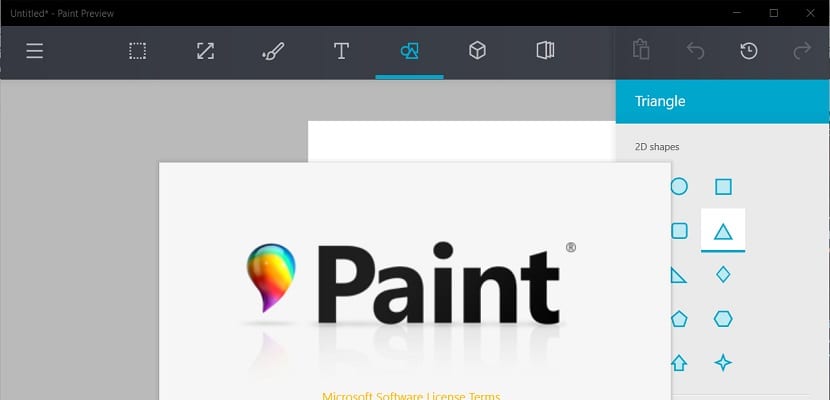
Microsoft continuă să încerce să îmbunătățească unele dintre aplicațiile pe care le găsim în Windows 10 instalate nativ, iar de data aceasta a venit rândul popularului Vopsea. După cum am aflat acum câteva zile, această aplicație va suferi o schimbare profundă care printre altele le va permite utilizatorilor să lucreze în medii tridimensionale.
Există mulți utilizatori care folosesc Paint zilnic și ne dorim cu adevărat să putem încerca noul mediu și noile opțiuni și funcții. Din acest motiv, astăzi vom explica cum se instalează și se testează noul Paint, fără prea multe complicații, deși pentru aceasta va trebui să îndepliniți anumite cerințe pe care le explicăm chiar mai jos.
Pentru a testa noul Paint astăzi trebuie să folosim Construiți 10586, Construiți 14393 din actualizarea aniversară sau Construiți 14936 din Redstone 2 pentru care trebuie să urmați acești pași;
- Dezactivați actualizările automate din Windows Store, pe care îl puteți face într-un mod simplu din secțiunea Setări. Acest pas este cu adevărat important, deoarece dacă nu îl faceți, dacă Paint este actualizat, acesta nu va mai funcționa.
- Descărcați acest fișier și dezarhivați-l în C: / (parola pentru dezarhivare este WindowsBlogItalia-0Bau4nQhDgkaWj2BFPjy)
- „Invocați” pe Cortana care ne va ajuta în pasul următor. Odată ce expertul Microsoft este disponibil, tastați „Powershell” (fără ghilimele) și rulați-l ca administrator
- Odată ce Powershell este pornit scrieți (dacă ghilimelele) „Add-AppxPackage C: \ Paint-WindowsBlogItalia” și apăsați Enner
Cu acești pași pe care ni i-au oferit prietenii noștri de la Windows Blog Italia, am avea deja noul Paint instalat și am putea începe să-l testăm și să vedem dacă merită cu adevărat.
Sunteți gata să încercați noul Paint?. Spuneți-ne dacă l-ați instalat și părerea dvs. despre modificările și îmbunătățirile aduse aplicației populare.